-
简述电脑做系统多少钱一次以及如何免费重装系统
- 2022-12-26 10:40:07 来源:windows10系统之家 作者:爱win10
有些用户对于电脑系统重装相关的知识不熟悉,遇到需要重装的现象时只能找他人帮助进行安装,因此想了解电脑做系统多少钱一次,下面小编就给大家分享下电脑做系统多少钱一次以及如何免费重装系统。
工具/原料:
系统版本:win7系统
品牌型号:联想thinkpadE14
软件版本:小白一键重装系统 12.6.49.2290
电脑做系统多少钱一次呢?
答:电脑做系统的费用一般在30~80元左右。有一些地区比较偏僻得话也可能会在100元以上。一般重装的老师傅都自带系统,因此只可以收取自己的人力费用。其实自己完全可以免费重装电脑系统的。下面小编这里就以重装win7系统为例,教大家如何重装系统。
使用小白一键重装系统工具快速u盘免费做系统:
1、电脑做系统如何操作呢?下载安装小白一键重装系统工具到电脑上,打开软件,插入一个8g以上的空白u盘到电脑,选择u盘重装系统模式,点击开始制作按钮。

2、选择我们需要安装的win7系统,点击开始制作按钮。
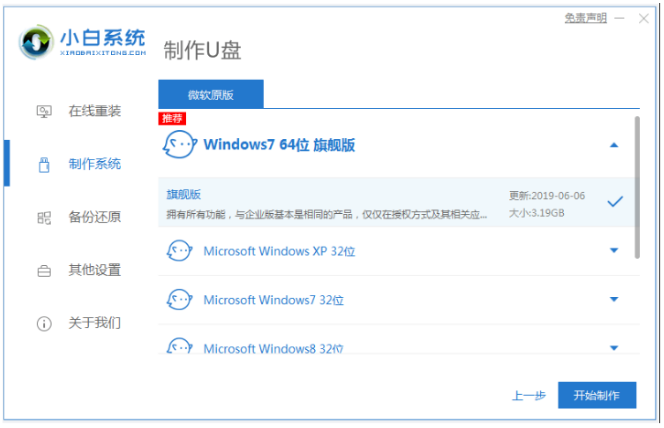
3、耐心等待装机软件将会自动下载系统镜像和驱动等等文件,提示制作完成后,可以先预览需要安装的电脑主板的启动热键,然后再拔掉u盘退出即可。
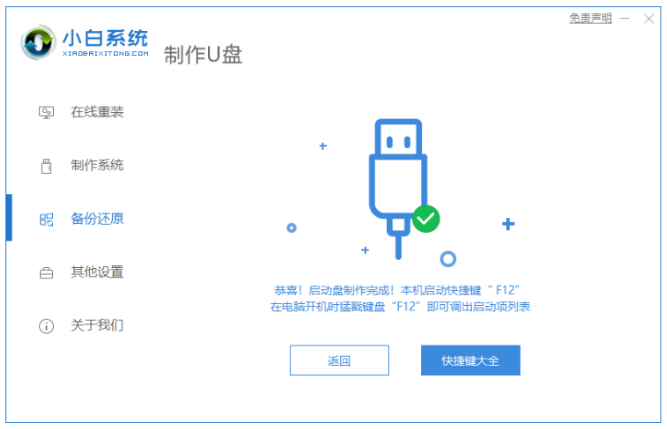
4、在需要重装系统的电脑里插入u盘启动盘到电脑中,开机不断按启动热键进启动的页面,选择u盘启动项按回车键确定进入到pe选择界面,选择第一项pe系统按回车键进入。
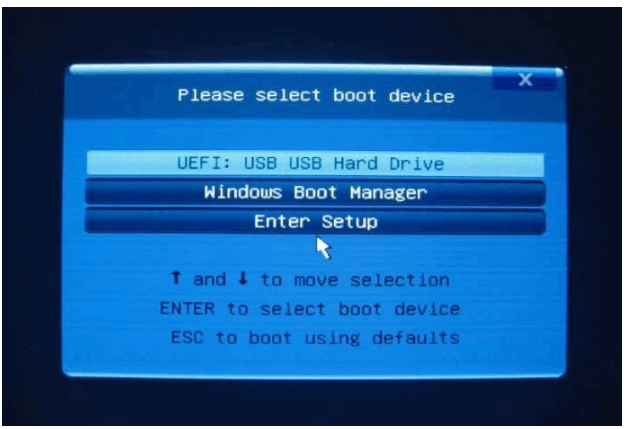
5、当电脑进入pe系统后,双击打开桌面上的小白装机工具,选择我们需要安装的系统,点击安装。
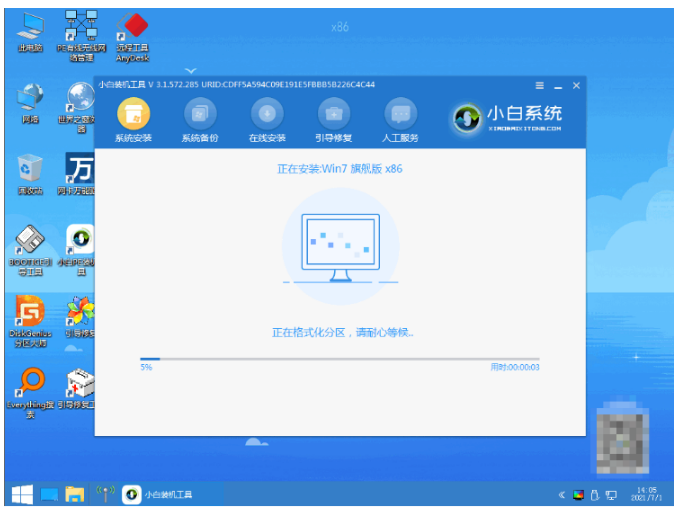
6、将系统安装到系统盘c盘,点击开始安装就可以啦。
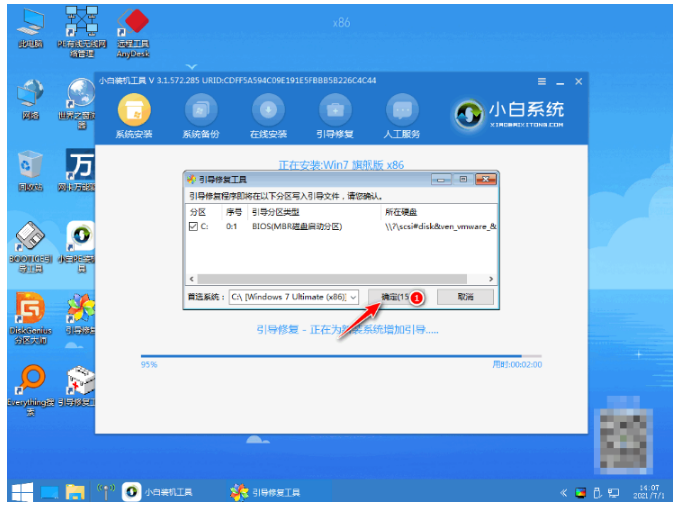
7、提示系统安装完成之后,点击立即重启。
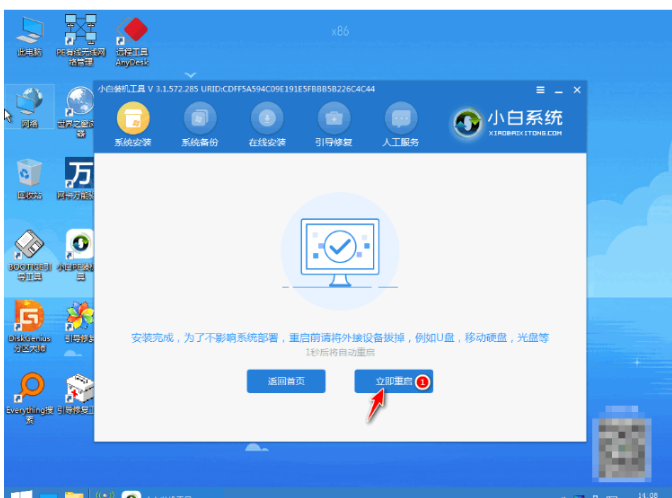
8、直至电脑进入到新的win7系统桌面即说明重装成功。
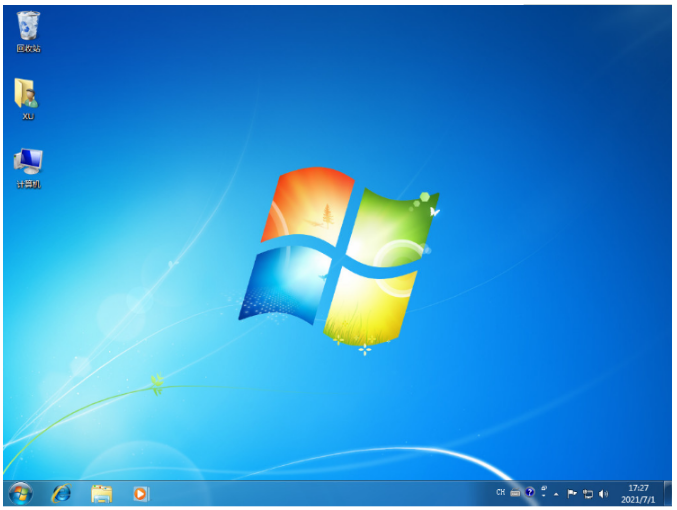
总结:
1、打开小白一键重装系统工具,插入u盘点击开始制作;
2、选择win7系统点击开始制作,进入pe系统自动开始安装;
3、系统安装完成后,重启电脑直至进入系统桌面即可正常使用。
猜您喜欢
- word2010激活步骤2022-09-24
- 图像处理器,小编告诉你图像处理软件哪..2018-06-15
- 电脑系统win8怎么升级win102022-07-28
- 电脑蓝屏开不了机怎么办的解决教程..2022-03-21
- office365激活密钥免费2022新版..2022-03-05
- 笔记本电脑系统如何下载安装..2020-03-09
相关推荐
- office激活密钥在哪输入激活.. 2022-07-11
- kms激活工具使用教程 2022-09-15
- 小马哥激活工具基本信息介绍.. 2022-08-11
- 百度传课kk怎么添加好友 2015-04-24
- 安装realtek hd audio driver失败的解.. 2022-03-31
- ipad怎么连接电脑,小编告诉你ipad怎么.. 2018-06-12





 魔法猪一健重装系统win10
魔法猪一健重装系统win10
 装机吧重装系统win10
装机吧重装系统win10
 系统之家一键重装
系统之家一键重装
 小白重装win10
小白重装win10
 深度技术win10系统下载64位专业版v201706
深度技术win10系统下载64位专业版v201706 电脑公司ghost Win7系统下载32位纯净版1711
电脑公司ghost Win7系统下载32位纯净版1711 Chrome 27.0.1453.93 Stable 中文绿色增强版 (谷歌浏览器)
Chrome 27.0.1453.93 Stable 中文绿色增强版 (谷歌浏览器) 萝卜家园Win8 64位专业版系统下载v1909
萝卜家园Win8 64位专业版系统下载v1909 Format Factory v3.1.2 去广告绿色版 (格式工厂转换工具)
Format Factory v3.1.2 去广告绿色版 (格式工厂转换工具) Sketch Drawer v1.2 绿色便携版 (素描图片转换工具)
Sketch Drawer v1.2 绿色便携版 (素描图片转换工具) 系统之家ghos
系统之家ghos 萝卜家园 Gho
萝卜家园 Gho EXE文件加密
EXE文件加密 电脑公司_GHO
电脑公司_GHO 深度技术win1
深度技术win1 雨林木风Ghos
雨林木风Ghos Acme CADSee
Acme CADSee  新萝卜家园Wi
新萝卜家园Wi XP TCP/IP Re
XP TCP/IP Re 粤公网安备 44130202001061号
粤公网安备 44130202001061号